GUI の設定
フォントの変更
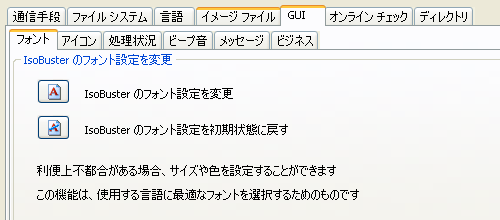
IsoBuster では Windows のすべてのローカライズ版で正しく機能するはずのフォントを使用していますが、その言語の文字により適した他のフォント (追加インストールしたフォントの場合もあります) が含まれるバージョンもあります。このオプションを使用すると、日本語版やアラビア語版などで見た目をより良くするために別のフォントを選択できます。また、通常では考えられないサイズ、書式、色のフォントを設定することもできますが、このようなフォントを設定するかどうかはユーザー次第です。フォントは、デフォルト ボタンをクリックして、いつでも設計時の状態に戻すことができます。
アイコンの変更
デフォルトでは、IsoBuster は XP システムでは主として XP スタイルのアイコンを使用し、他のシステムでは Win9x ~ Win2K により近いスタイルのアイコンを使用します。XP スタイルのアイコンを常に使用する、または使用しないことも選択できます。オプションを試して結果を確認する分には害はありませんので、試してみてください。
優先度の低い (参考) アイコンの表示
IsoBuster では、ファイルやフォルダが特定のプロパティを持つ場合、そのファイルやフォルダの横にアイコンが 2、3 個表示されます。混乱を避けるために、これらのアイコンの選択を無効化することもできます。「読み取りエラーを含む」などのプロパティを示すアイコンは無効化できません。
展開/スキャンの処理状況
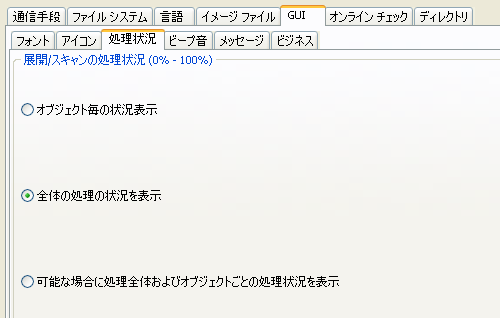
バージョン 1.5 以前のすべての IsoBuster のバージョンでは、プログレス バーは常にファイルごとに表示されていました。この理由の 1 つは、ディレクトリの展開時に、展開するディレクトリに含まれるファイルとサブディレクトリの数がまだ分からず、正確なプログレス バーを計算して表示できないこともあったからです。
そうこうしているうちに状況が変わり、現在では、サブディレクトリの内容が既に分かっており、メモリに格納されている状況がほとんどです。このような場合には、操作全体のプログレス バーを表示するのもそう難しくはありません。
バージョン 1.6 以降では、プログレス バーは常に操作全体に対して表示および計算されるようになりました。これは、サブディレクトリの内容がまだ分かっていない場合は、その内容が最初にスキャンされるということでもあります。したがって、展開自体の実行中に行われていたディレクトリ スキャン操作は、現在、実際の展開の開始前に実行されます。これは、操作全体にかかる時間が増えることを意味するわけではありません。実際、サブディレクトリを含むディレクトリの展開に必要な全体的な時間は、多くの場合、短縮されます。
以前の名残でファイル (オブジェクト) ごとのプログレス バーを再度有効化することもできます。また、展開操作中に両方のプログレス バーを表示して、おもしろい表示にすることもできます。
ビープ音
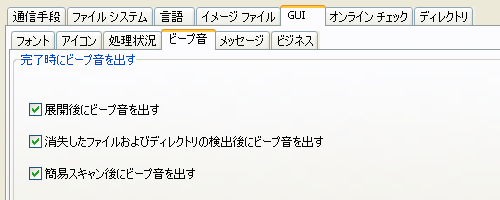
メッセージ
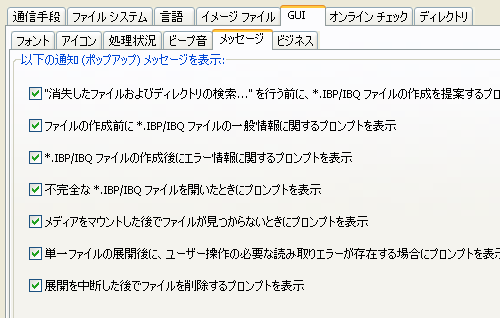
特にマネージド IBP/IBQ ファイルの作成および完成に関するメッセージについては、今後表示しないように設定できます。この操作にはメッセージの下部に表示されるチェック ボックスを使用します。メッセージを再度有効化する場合は、ここで設定または再設定できます。
ビジネス
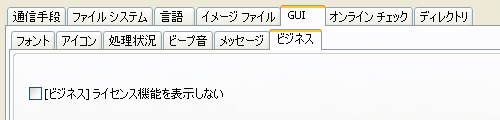
バージョン 2.0 以降、IsoBuster は個人 バージョンと業務に使用できるビジネス バージョンの 2 つのバージョンで提供されています。特にバージョン 2.2 以降のビジネス バージョンにはいくつかの特別な機能が搭載されています。これらの特別な機能 (例えば、エクステントの表示やAdd, Edit, Delete extentsなど) は非表示にできます。つまり、このオプションのチェックを外すと、オブジェクトを右クリックしてもこれらの機能は表示されず、その他の場合も全く表示されません。